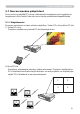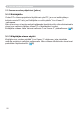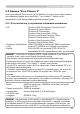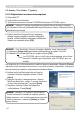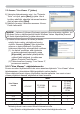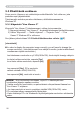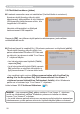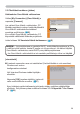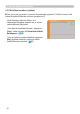Operation Manual
25
3. Suoran muodon käyttäminen
8) Vahvista ohjelmakansion nimi. Jos "Projector
Tools" on hyvä, paina [Next] ja jatka. Jos et
hyväksy edellistä, näppäile haluamasi kansion
nimi ja paina sitten [Next].
9) Näkyviin ilmestyy Laitteiston asennus -ikkuna.
Paina Jatka aina.
3.2.3 "Live Viewer" -ohjelmistoversio
Suoran muodon käyttämiseksi tulee sinun asentaa ohjelmisto "Live Viewer" siihen
tietokoneeseen, joka aiotaan liittää projektoriin verkon kautta.
Oikea ohjelmistoversio riippuu käytössäsi olevista malleista. Jos versio ei sovi
yhteen projektorin kanssa, ohjelmisto ei toimi kunnolla.
3.2 Asenna "Live Viewer 3" (jatkuu)
10)
Hetken kuluttua asennus on valmis ja oikealla
esitetty Asetus valmis -valintaikkuna ilmestyy
näyttöön. Napsauta [Valmis]. Näin ohjelmiston
asennus on saatu päätökseen. Sen jälkeen
tietokoneesi käynnistyy automaattisesti uudelleen.
(1) Jos haluat varmistaa, että ohjelmisto
on asianmukaisesti asennettu, paina
[Käynnistä] -painiketta työkalupalkilla,
valitse Kaikki ohjelmat, ja valitse sen
jälkeen Projector Tools-kansio.
(2) Tähän kansioon ilmestyy "Live Viewer 3",
jos asennus onnistui.
Live Viewer
-versio
Mallit
CP-X267
CP-X268A
CP-X608
CPX2
CP-X308
CP-X417
CP-X467
CP-X807
CP-X809W
CPX4
2.01
{¯¯¯
2.1x
¯{{¯
2.20
¯{{¯
3.xx
¯{{{
• "x" version nimessä tarkoittaa 0 tai suurempi.
Tarkista ja hanki uusin versio Hitachi Internet-sivuilta.
http://hitachi.us/digitalmedia tai http://www.hitachidigitalmedia.com
• Vaiheen 8 jälkeen Windowsin suojaus-ikkuna ilmestyy näyttöön, jos
Windows Vista on käytössämikäli käytät Windows Vistaa. Napsauta [Asenna
silti tämä ohjainohjelmisto] ja jatka asennusta.
HUOM!